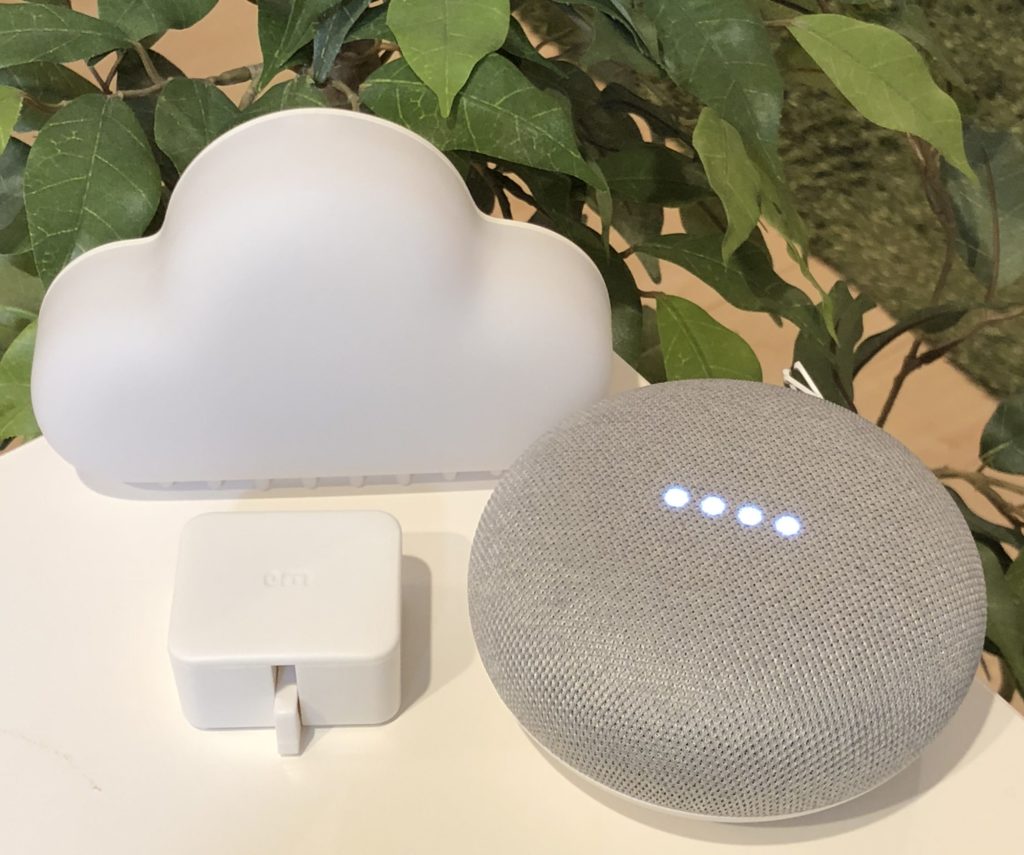Google Homeは様々なIoT製品を音声で操作することができる大人気スマートスピーカーです!
日々スマートスピーカーに対応したIoT製品が増えつつありますが、やはりまだまだスマートスピーカーに対応していない家電がほとんどです。
そんなスマートスピーカー非対応の家電もSwitch Botを設置すればスマートスピーカーで操作することが可能になります。
今回はそんなSwitch botとGoogle Homeの連携方法と実際に音声操作をしてみた感想をご紹介したいと思います!
正しく連携させるための事前準備

Switch botとGoogle Homeを連携するにあたって、まずは各デバイスの事前準備を済ませておきましょう!
今回の連携には「Google Home」「Switch Bot」「Switch Link」の3種類のデバイスの準備が必要ですので、以下の記事を参考にして頂きながら、正しくセットアップをしてください!
 【レビュー】スマートスピーカーGoogle Homeの初期設定方法を丁寧に解説!音声操作でできること!
【レビュー】スマートスピーカーGoogle Homeの初期設定方法を丁寧に解説!音声操作でできること!
 【レビュー】スマートスイッチのSwitchBotを使ってみた感想!設置方法も詳しく紹介!
【レビュー】スマートスイッチのSwitchBotを使ってみた感想!設置方法も詳しく紹介!
 【レビュー】Switch Linkは必要?Amazon EchoでSwitch botを音声で操作する方法を徹底解説!
【レビュー】Switch Linkは必要?Amazon EchoでSwitch botを音声で操作する方法を徹底解説!
Google HomeとSwitchBotを連携させる手順
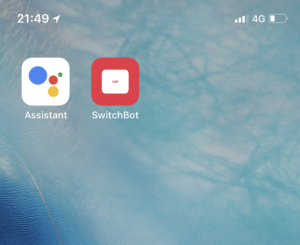
今回連携するにあたり必要なアプリは「SwitchBot」と「Google Assistant」のふたつです。
対応デバイスの初期設定の際にセットアップは完了しているかと思いますので、まずはSwitchBotを開いてください。
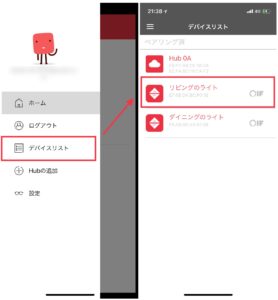
SwitchBotのアプリを開いたらサイドバーカテゴリの「デバイスリスト」をタップして下さい。
すると登録をしたSwitchBotやSwitchLinkが表示されますので、Google Homeと連携したいSwitchBotをタップして下さい。
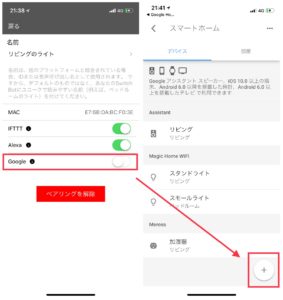
すると左の画面のように「Google」と表示がされているのが確認できるかと思いますので、こちらをタップしてONにして下さい。
すると「Google Assistantに繋いで連携させますか?」といった同意が求められ、「はい」をタップすると自動的にGoogle Assistantの接続されます。
無事Google Assistantに接続ができたら、スマートホーム管理画面の右下に表示されている「+」をタップして下さい。
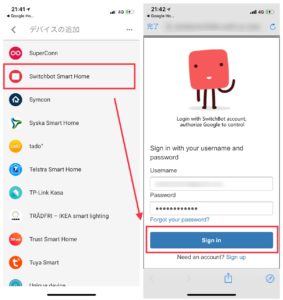
「+」をタップすると追加できるデバイス一覧が表示されますので「Switchbot SmartHome」を探してタップして下さい。
タップするとユーザー確認画面が表示されますので、初期設定の際に登録をしたメールアドレスとパスワードを入力して「Sign In」をタップして下さい。
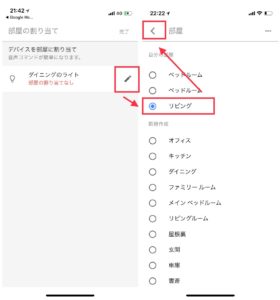
無事アカウント登録が確認できると、アプリで登録をしているSwitchBotが表示されます。
赤枠で囲んだ鉛筆マークをタップして、どのシーンで使用するかを選んで下さい。
最後に赤枠で囲んだ「<」マークをタップして管理画面に戻りましょう。
これで連携は終了です!
実際にGoogle HomeからSwitchBotを音声操作してみた

さて連携作業が完了したら早速音声操作でSwitchBotをコントロールしてみましょう!
音声操作でできることは以下の通りです。
※「リビングのライト」の部分には登録をしているデバイスの名前を入れて下さい
登録をしたSwitchBotのオンオフを音声で操作することができます!
実際に音声で操作をしてみましたのでご覧ください!
いかがでしたでしょうか!
動作は非常にシンプルではありますが、この動作を音声操作が可能になったことで様々な家電をコントロールすることが可能になりました。
例えば朝一番でコーヒーを飲みたければ、コーヒーメーカーにSwitchBotを設置して「コーヒーメーカー」でデバイス登録をすれば可能になります。
最も汎用性のあるデバイスではないでしょうか!
皆さんもぜひ複数購入して色々な場所に設置して音声操作を楽しんでください!
Google Home Mini チョーク(グーグル ホーム ミニ チョーク)